ダウンロードした YouTube Music ファイルを友達と共有したり、より個人的に使用したりしたいですか? YouTube Music を Android または iPhone にダウンロードする場所この記事では、YouTube Music のダウンロード場所を見つける方法について説明し、YouTube Music のダウンロードを永久に保持するための最適なソリューションを提供します。
Q1: 「YouTube Premium からダウンロードした音楽…ファイルはどこに保存されていますか? それらを USB ドライブにコピーして、車内で再生したいのです。」
Q2: 「YouTube の音楽はどこに保存されますか? サムスンの携帯電話にいくつかのトラックをダウンロードしました。 ダウンロードした YouTube の音楽ファイルを友達と共有できますか?」
YouTube Music は、9.99 億人のアクティブ ユーザーを持つ人気のストリーミング ミュージック プラットフォームです。 無料版とプレミアム版の XNUMX つのバージョンがあります。 YouTube Music アカウントを使用すると、ユーザーは Android、iOS、デスクトップで多数の曲、ミュージック ビデオ、アルバム、シングル、リミックス、ライブ パフォーマンスにアクセスできます。 すでに YouTube Music Premium (月額 $XNUMX) に加入している場合は、簡単にダウンロードしてオフラインで聴くことができます。 YouTube Music は Android または iPhone のどこにダウンロードされますか?
ダウンロード ボタンはモバイル デバイスでのみ機能することを簡単に指摘しておきます。 YouTube Music Premium の定期購入者は、 YouTube Music トラックをダウンロードする Android および iOS デバイスのプレイリスト。 一部のユーザーにとって、YouTube Music が保存されている場所を見つけるのは少し難しいです。 同じ混乱がある場合は、この投稿を見逃すことはできません。 ここでは、その方法をご案内します YouTube Music のダウンロード場所を見つける. さらに、YouTube Music をローカル コンピューターにダウンロードして永久に保存するための最良のソリューションを提供します。
目次
パート 1. YouTube Music はどこで電話にダウンロードされますか?
多くの人が次のように尋ねています。
「YouTube Music は Android スマートフォンのどこに曲をダウンロードしますか?」
「YouTube Music から iPhone にダウンロードしたばかりの音楽はどこにありますか?」
実際、YouTube Music やその他のストリーミング音楽プラットフォームから曲をダウンロードすると、 キャッシュファイル. 申し立てられた「ダウンロードされた YouTube Music ファイル」はすべて DRM (デジタル著作権管理) でエンコードされています。 それらはアプリデータフォルダー内に保存されるため、外部での使用はすべて防止されます。 ダウンロードした YouTube Music ファイルを他の音楽プラットフォーム、アプリ、またはデバイスにコピーまたは転送する予定がある場合は、それを行うことができません。 それらを編集または移動することはできません。
ただし、携帯電話にダウンロードした YouTube Music の曲を見つけたいだけの場合は、バージョン 4.40 以降を実行している YouTube Music アプリの検索機能を使用できます。
– Android フォンまたは iPhone で YouTube Music アプリを開きます。
– 「ライブラリ」>「ダウンロード」に移動します。
– 検索バーに曲名を入力して検索します。
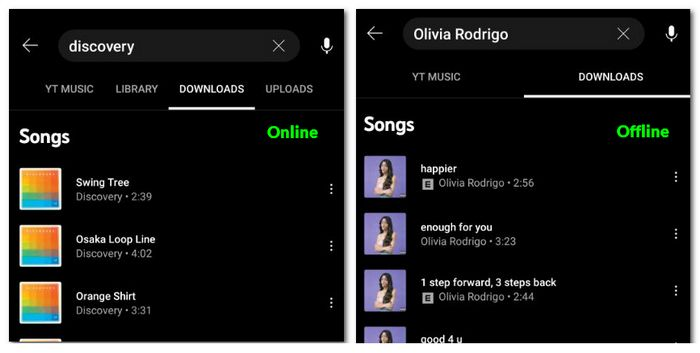
パート 2. YouTube Music をダウンロードして永久に保存する方法
プレミアム加入者でさえ、YouTube Music をコンピュータにダウンロードできません。 また、サブスクリプションが終了すると、YouTube Music のダウンロードは再生できなくなります。 これらのハードルはすべて、サードパーティの YouTube Music Converter ツールで解決できます。 ここでは、4kFinder YouTube Music Converter を強くお勧めします。
4kFinder YouTube ミュージック コンバーター YouTube Music Free と YouTube Music Premium に最適な音楽ダウンローダーおよびコンバーター ツールです。 すべてのユーザーは、このツールを使用してプレミアム サブスクリプションなしでトラック、アルバム、シングル、プレイリストをダウンロードできます。 これにより、ユーザーは YouTube Music をダウンロードして、プレーンな MP3、M4A、AAC、FLAC、WAV、または AIFF 形式に無損失で変換できます。 他の従来のツールとは異なり、4kFinder YouTube Music Converter には、 YouTube MusicWebプレーヤー それ自体の内部。 これは、ユーザーがウェブから音楽をダウンロードしたり、インターネットからストリーミングしたり、MP3 ファイルを保存したり、YouTube Music を高品質でダウンロードしたりできることを意味します。
これらとは別に、4kFinder はオールインワンのツールで、コンピューターにダウンロードした YouTube Music の整理と管理にも役立ちます。 YouTube Music ファイルをオリジナルの ID3 タグ情報 (カバー、タイトル、アルバム名、アートワーク、アーティスト、リリース年など) とともに保存するだけでなく、アーティストやアルバムごとに出力曲を整理することもできます。 このようにして、YouTube Music ライブラリを簡単に管理し、YouTube Music の曲を永久に保存したり、好きな音楽デバイス、プレーヤー、プラットフォームに転送したりできます。
YouTube Music Converter の優れた機能:
- YouTube Music の曲、プレイリスト、アルバムをコンピュータに無料でダウンロードします。
- YouTube Music トラックを MP3、AAC、M4A、FLAC、WAV、AIFF に変換します。
- 10kbps のオリジナルまたは 256kbps の高品質で YouTube Music を 320 倍速でダウンロードします。
- 出力された YouTube Music の曲で元の ID3 とメタデータ情報をすべて保持します。
- 出力ファイル名を整理し、出力曲を並べ替えて、音楽ライブラリを構築します。
- ダウンロードした YouTube Music の曲をローカル ドライブに保存し、どこでも音楽を再生します。
- YouTube音楽をに転送 USBドライブ、MP3 プレーヤー、iPhone、Android フォンなど。
ガイド: YouTube Music をローカルのコンピューターで MP3 にダウンロードする方法
ステップ 1. 4kFinder YouTube Music Converter を開く
まず、Mac または Windows PC に 4kFinder YouTube Music Converter の無料試用版をダウンロードしてインストールします。 プログラムを開き、YouTube Music Free/Premium アカウントで署名してウェブ プレーヤーに入ります。

4kFinder は YouTube Music アカウントと連携する必要があります。 曲以外の情報がアカウントから取得されることはありません。
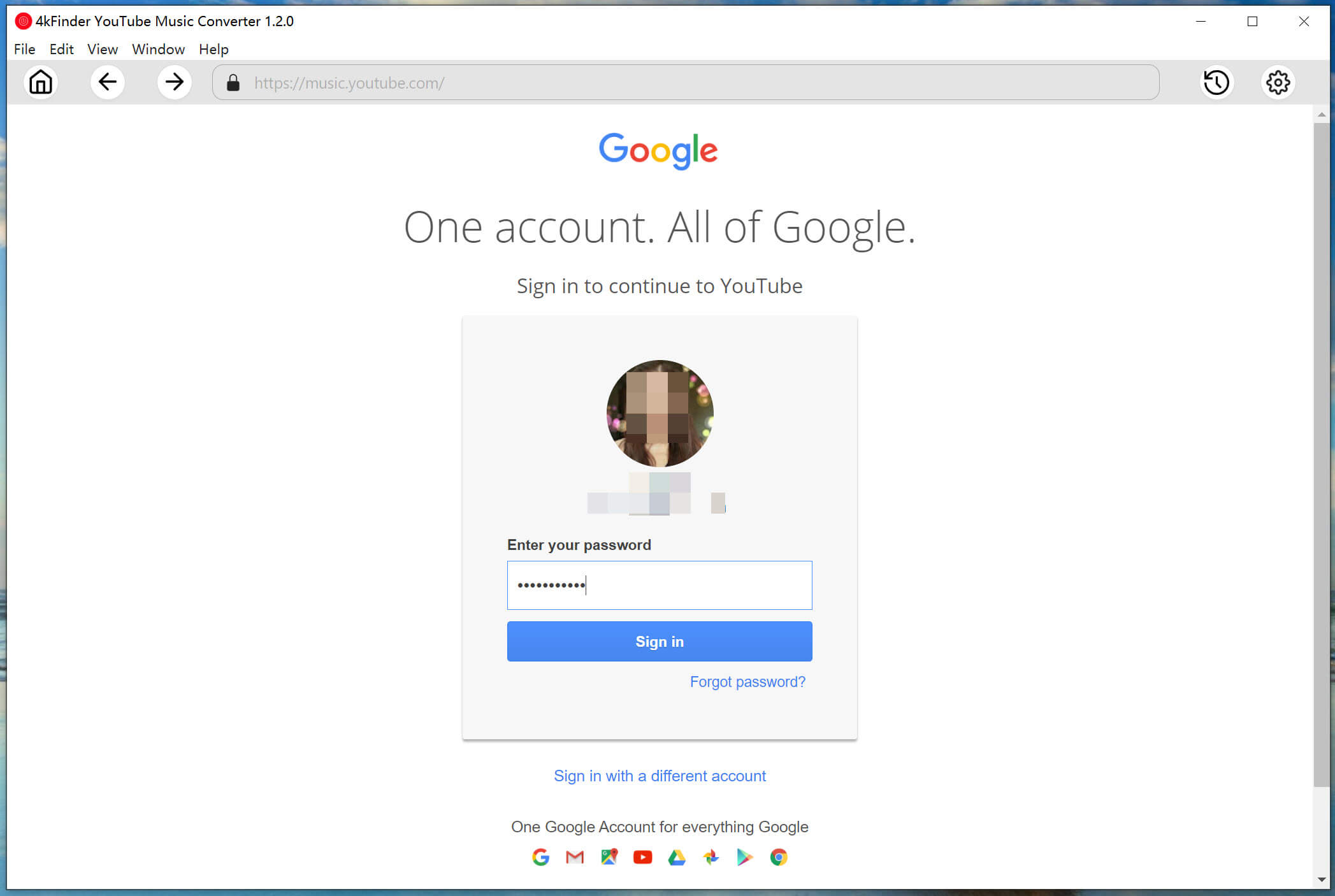
ステップ 2. YouTube Music の出力形式を設定する
右上隅にある歯車のアイコンをクリックすると、[設定] パネルに簡単にアクセスできます。 出力形式 (MP3 を推奨)、出力品質 (320kbps を選択)、出力フォルダ、出力ファイル名などの出力オーディオ パラメータを設定できる場所から。

ステップ 3. YouTube ミュージック トラック/プレイリストを追加する
上記の手順の後、ホームページで任意のトラック、アルバム、またはプレイリストを開きます。 次に、「+」アイコンをクリックして、4kFinder がこのページに含まれる曲の読み取りを開始します。

チェックボックスをオンにして、好みの YouTube Music の曲を確認して選択します。

ステップ 4. YouTube Music の MP3 へのダウンロードを開始する
[変換] ボタンをクリックして、選択した YouTube Music の曲のダウンロードと、設定した MP3 またはその他の形式への変換を開始します。

ステップ 5. ダウンロードした YouTube Music の曲を入手する
変換が完了したら、「履歴」(時計アイコン)をクリックして、出力された YouTube Music の曲を見つけることができます。

出力フォルダを見つけるには、「青いフォルダ」アイコンをクリックしてください。 ご覧のとおり、ダウンロードしたすべての YouTube Music トラックはすべて .mp3 形式でコンピューターに保存されます。

パート 3. Premium なしで YouTube Music を Android/スマートフォンに保存する
これで、4kFinder YouTube Music Converter の助けを借りて、YouTube Music ローカル ファイルを MP3 形式で保存できました。 あなたは本当にこれらの曲を所有しています! これらの YouTube Music MP3 ファイルをコピーして、USB ケーブル経由で Android フォンや iPhone に転送できます。
1) Android 携帯の場合:
– Android USB ケーブルを使用して、Android スマートフォンをコンピュータに接続します。
– コンピューターを信頼し、Android スマートフォンをメディア デバイスとして接続します。
– Android フォンで Music フォルダを見つけて開きます。
– 変換された YouTube Music MP3 ファイルを Music フォルダに直接ドラッグ アンド ドロップします。
– 完了したら、Android フォンをコンピュータから切断します。
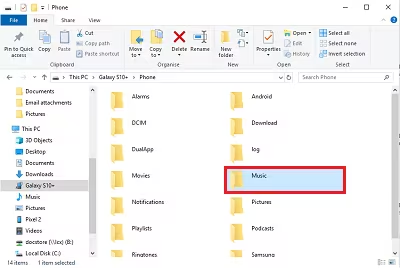
2) iPhone、iPad、iPod の場合:
– まず、PC の iTunes または Mac のミュージックを開きます。
– [ファイル] > [ファイルをライブラリに追加] をクリックして、変換された YouTube Music MP3 ファイルをライブラリにインポートします。
– USB または USB-C ケーブルを使用して iPhone/iPad/iPod をコンピュータに接続します。
– iTunes または音楽アプリで、[デバイス] ボタンをクリックし、[音楽] を選択します。
– [音楽を同期] をクリックし、[選択したプレイリスト、アーティスト、アルバム、およびジャンル] をクリックします。
– 次に、「最近追加された」>「適用」ボタンを選択します。
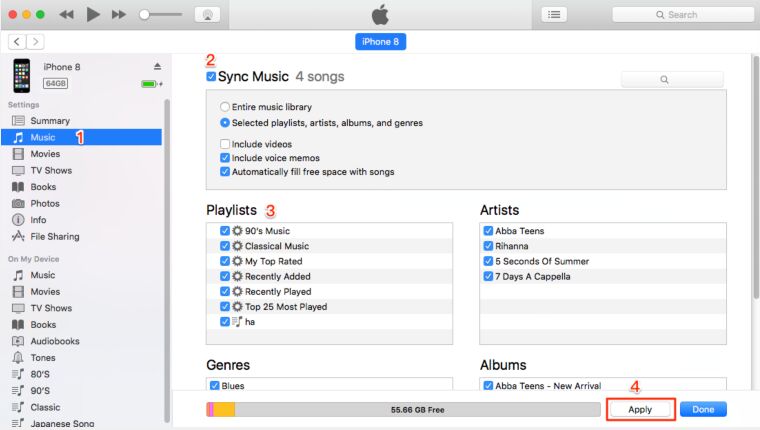
最終的な考え
この投稿を読んだ後、Android または iPhone で YouTube Music のダウンロード場所を見つけることは難しい作業ではありません。 しかし、YouTube Music をローカルに保存し、他のデバイスで YouTube Music を自由に楽しみたい場合は、4kFinder YouTube Music Converter を使用して、YouTube Music トラック、プレイリストを MP3 またはその他のオーディオ形式にダウンロードして変換する必要があります。 今すぐダウンロードして試してみてください!

 Netflix ビデオを 4P フル HD 解像度の MP1080 または MKV 形式にダウンロードします。
Netflix ビデオを 4P フル HD 解像度の MP1080 または MKV 形式にダウンロードします。


「YouTube 音楽は Android/iPhone にどこからダウンロードできますか?」への 1 件の返信
コメントは締め切りました。